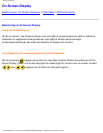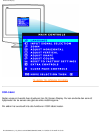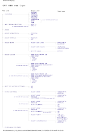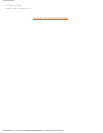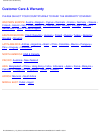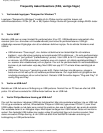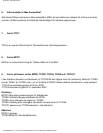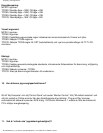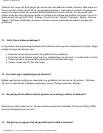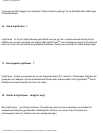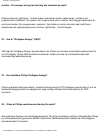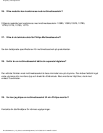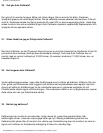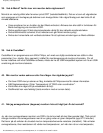Frequently Asked Questions
"Refresh rate" anger det antal gånger per sekund som hela skärmen avsöks (scannas). Med andra ord:
Om en monitors refresh rate är 85 Hz, så uppdateras skärmen - eller scannas vertikalt - 85 gånger per
sekund. En högre refresh rate innebär bättre bildstabilitet och mindre flimmer. En hög refresh rate
hjälper användare som sitter länge framför en bildskärm att undvika ögontrötthet och stress. Om du vill
ändra refresh rate, gå då till "Start / Settings / Control Pannel / Display / Properties / Setting / Advance /
Adaptor", Windows inställningar för datorn, monitorn kommer automatiskt att ställa in sig själv efter
grafikkortet.
12. Varför flimrar bilden på skärmen?
En låg refresh rate (uppdateringshastighet) eller elektriska störningar kan orsaka flimring i bilden. Några
möjliga lösningar på detta kan vara:
● Kontrollera att korrekta drivrutiner för grafikkortet har installerats
● Kontrollera att all elektrisk utrustning (t.ex. mobiltelefoner) är på minst 1 m avstånd från monitorn
● Placera monitorn på annat ställe, på avstånd från elektriska störningar
● Justera refresh rate till 75hz eller högre.
13. Hur ställer jag in upplösningen på monitorn?
Möjliga upplösningar bestäms av kapaciteten hos grafikkortet och drivrutinen för grafiken. I Windows
'95, kan du välja önskad, tillgänglig, upplösning i menyn 'Display properties / Settings'.
14. Hur gör jag för att ställa in storlek, position och vridning (rotation) för skärmen?
Beroende på vilken modell du har, kan du använda programmet CustoMax, On Screen Display (OSD)
eller kontrollknapparna på monitorn.
15. Vad gör jag om jag går vilse när jag håller på att ställa in monitorn?
file:///D|/EDFU/crt_19_5/edoc/swedish/FAQ.HTM (4 of 14)2005-04-21 ¤W¤È 11:09:42